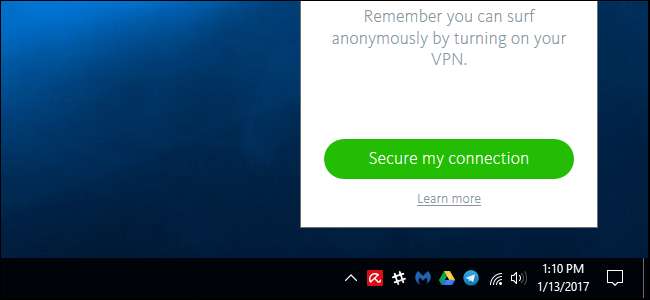
Avira is een van de minder ingrijpende antivirusprogramma's voor Windows (daarom we raden het aan ), maar u krijgt nog steeds af en toe advertenties voor Avira's professionele antivirus-, VPN- en systeemsnelleersoftware. U kunt deze melding uitschakelen en Avira zo vaak uitschakelen als u wilt.
VERWANT: Wat is de beste antivirus voor Windows 10? (Is Windows Defender goed genoeg?)
De volgende stappen zijn uitgevoerd met de gratis beveiligingssuite van Avira. De betaalde versies van Avira zouden vergelijkbaar moeten zijn. Ga naar voor meer informatie over welke antivirusprogramma's we aanbevelen deze gids .
Wat u niet kunt uitschakelen
Je kunt veel dingen uitschakelen, maar de gratis versie van Avira is wat beperkter. Zelfs nadat u het hieronder beschreven proces heeft doorlopen, krijgt u ongeveer één keer per dag een advertentie voor de betaalde versie van Avira Pro. Dat is precies de prijs die u betaalt voor het gebruik van de gratis beveiligingssuite.
Avira zal ook een advertentie weergeven waarin u wordt aangemoedigd om u aan te melden voor de Avira Phantom VPN-service wanneer u verbinding maakt met een open Wi-Fi network . U kunt dit niet uitschakelen, zelfs niet door de Avira Phantom VPN-software te verwijderen.
Als u echter bereid bent om die nogal incidentele advertenties te verdragen, kunt u bijna al het andere uitschakelen met behulp van deze instructies.
Weg met Avira Phantom VPN en systeemsnelheid
De Phantom VPN- en System Speed-Up-tools van Avira maken geen deel uit van de Avira-antivirussoftware zelf, maar kunnen ernaast worden geïnstalleerd. Als je alleen de gratis versie hebt, zullen deze tools eigenlijk niet veel doen, tenzij je betaalt voor de "Pro" -versie. Om nog erger te maken, laat Avira's gratis systeemversnellingstool je niet eens de 'stille modus inschakelen' zonder te betalen voor de Pro-versie.
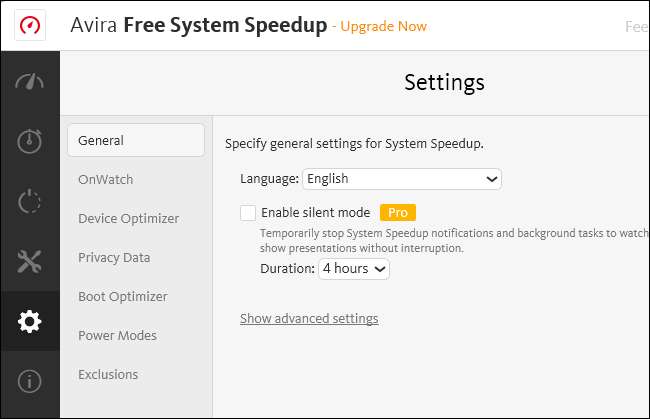
VERWANT: Hoe u de beste VPN-service kiest voor uw behoeften
Om permanent te voorkomen dat deze tools meldingen weergeven en voorkomen dat ze u lastigvallen voor geld, raden we u aan naar Configuratiescherm> Een programma verwijderen te gaan en zowel de tools "Avira Phantom VPN" als "Avira System Speedup" te verwijderen.
Als u een Virtual Private Network-service wilt, kunt u een van de volgende proberen onze aanbevolen VPN's in plaats van te vertrouwen op Avira's. U heeft waarschijnlijk geen hulpprogramma voor het opschonen van het systeem nodig, maar als het moet, probeer het dan de populaire CCleaner-tool .
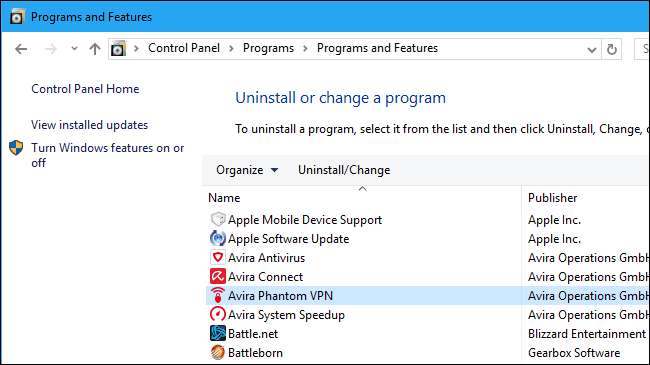
Verwijder de browser-extensies van Avira
Avira probeert browserextensies te installeren in Google Chrome en Mozilla Firefox. Moderne versies van Chrome en Firefox staan niet toe dat applicaties extensies installeren zonder uw toestemming, maar het kan zijn dat u ermee heeft ingestemd de extensie toch te installeren.
We raden u aan de browserextensie van uw antivirus niet te gebruiken, zoals ze kunnen u online minder veilig maken . Als u de browserextensie heeft geïnstalleerd, zou u dat moeten doen verwijder het nu.
Klik in Chrome op het menu en selecteer Meer tools> Extensies. Klik op het prullenbakpictogram naast Avira Browser Safety om het te verwijderen.
Klik in Firefox op de menuknop en selecteer "Add-ons". Klik op de knop "Verwijderen" rechts van Avira Browser Safety op het tabblad Extensies.
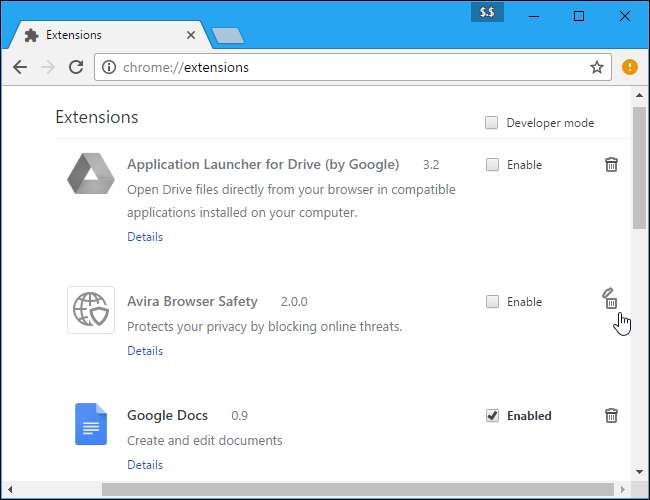
Schakel de geluidsmeldingen van Avira uit
Om toegang te krijgen tot de andere opties van Avira, zoekt u het Avira-pictogram in uw systeemvak, klikt u er met de rechtermuisknop op en selecteert u "Antivirus beheren". Het Avira-pictogram is mogelijk verborgen achter de pijl-omhoog links van de pictogrammen in het systeemvak.

Klik in het Avira Antivirus-venster op Extra> Configuratie.
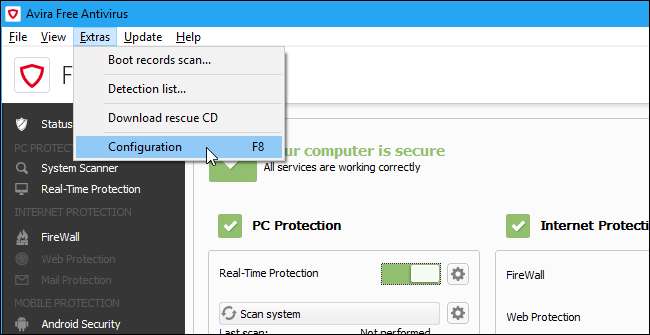
Om meldingsgeluiden uit te schakelen, klikt u op Algemeen> Akoestische waarschuwingen in het configuratievenster. Selecteer hier de optie "Geen waarschuwing".
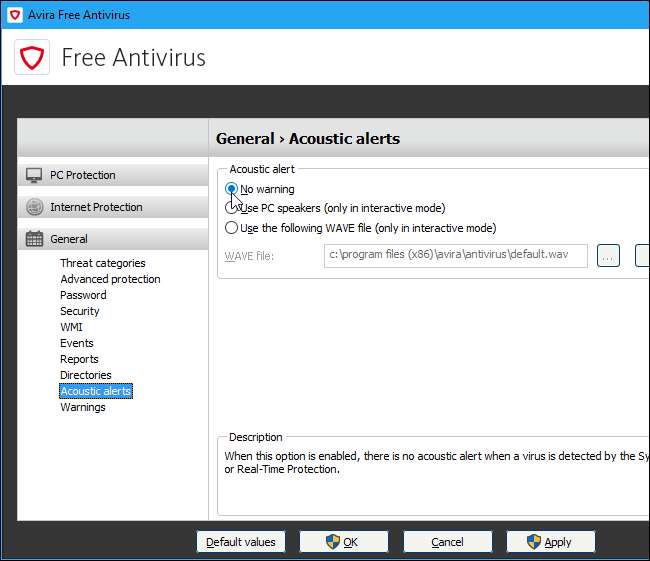
Schakel de waarschuwingen en opmerkingen van Avira uit
Avira geeft ook een verscheidenheid aan kennisgevingen, waarschuwingen en opmerkingen weer. Het kan bijvoorbeeld een melding weergeven als het virusdefinitiebestand is bijgewerkt, als iets een inbelverbinding gebruikt, als een update slaagt, als een update mislukt, als een update start of niet nodig is, of als uw hostbestand veranderingen.
Ga naar Algemeen> Waarschuwingen om te bepalen welke waarschuwingen worden weergegeven. Schakel de waarschuwingen uit die u niet wilt zien.
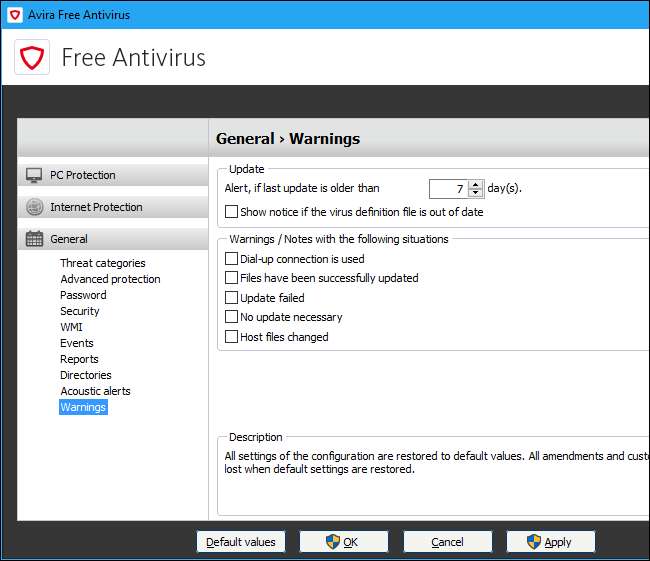
Als je klaar bent, zou je een veel stillere computer moeten hebben.







